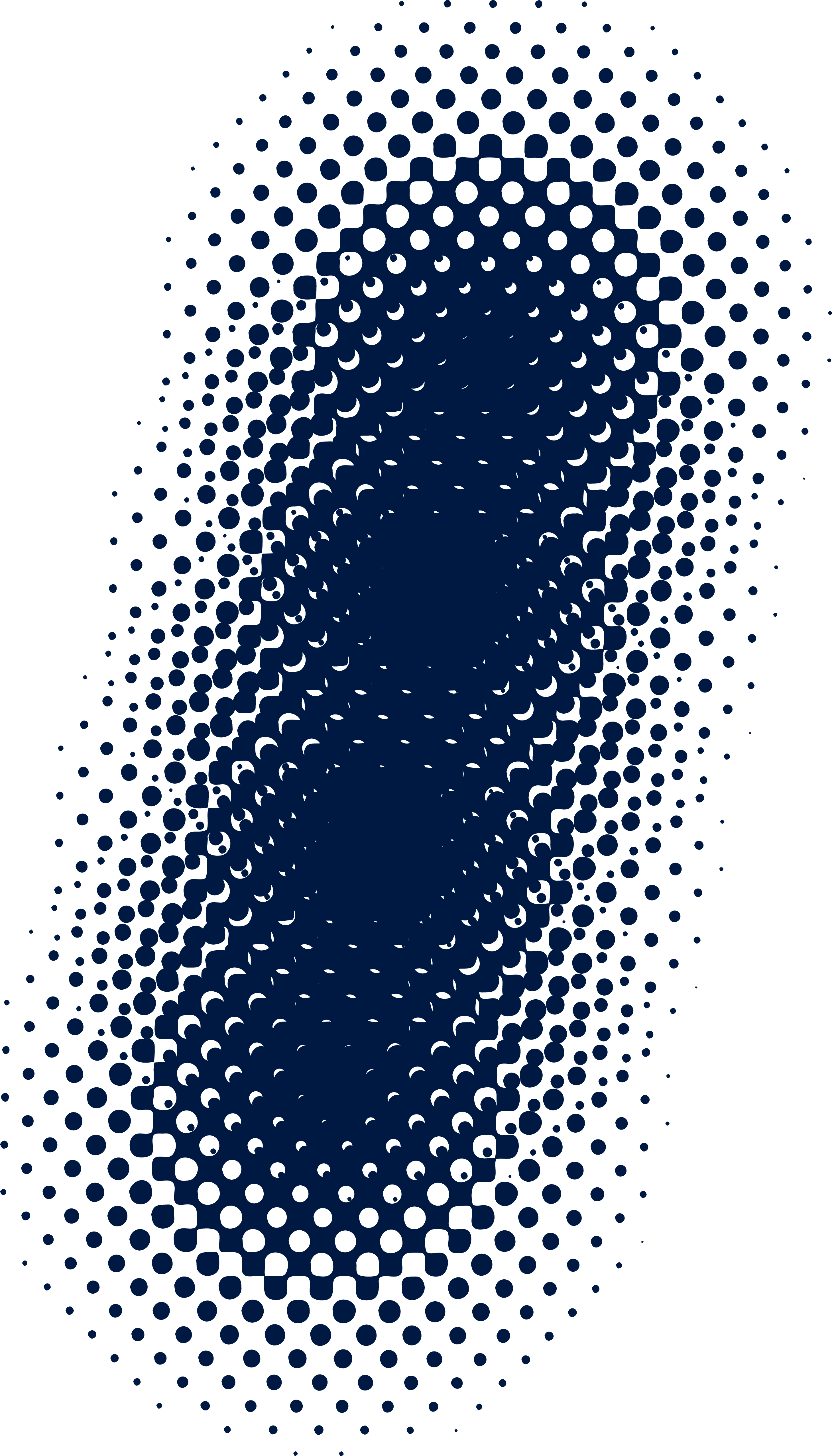
Socrative

Socrative เป็นเว็บไซต์และแอปพลิเคชันที่ใช้สร้างแบบทดสอบออนไลน์บนห้องเรียนเสมือนจริง เพื่อประเมินผลการเรียนรู้ผู้เรียน ซึ่งสามารถแสดงผลการทดสอบได้ทันทีในรูปแบบประสานเวลา (synchronous) ซึ่งผู้สอนและผู้เรียนสามารถใช้งานผ่านคอมพิวเตอร์ร่วมกับอุปกรณ์โทรศัพท์มือถือ คอมพิวเตอร์ หรือแท็บเล็ตของผู้เรียนที่เชื่อมต่ออินเทอร์เน็ต นอกจากการใช้งานผ่านเว็บไซต์ยังมีการใช้งานผ่านแอปพลิเคชันโดยแบ่งออกเป็น Socrative Teacher และ Socrative Student รองรับการใช้งานทั้งภาษาไทยและภาษาอังกฤษ การสร้างแบบทดสอบมีคำถาม 3 รูปแบบ คือ แบบปรนัย (Multiple Choice) แบบถูก/ผิด (True/false) และแบบคำตอบสั้น (Short Answer) สามารถกำหนดตั้งค่าการเปิดเผยตัวตนในการตอบได้ ผู้สอนสามารถสร้างห้องเรียนเสมือนจริงแยกผู้เรียนในการใช้งานได้ตามความต้องการผ่านการแชร์รหัสห้องเรียน มีการเสริมรูปแบบการแข่งขันในการทดสอบเพื่อสร้างปฏิสัมพันธ์และความพึงพอใจของผู้เรียนผ่านการแข่งขันอวกาศ (Space Race) ในรูปแบบการแข่งขันเป็นทีม แสดงผลการทดสอบผ่านหน้ากระดานแข่งขันและมีการจับเวลาถอยหลัง รวมทั้งสามารถดาวน์โหลดสรุปผลคะแนนของผู้เรียนทั้งหมดในรูปแบบไฟล์ PDF ในภายหลัง ผ่านอีเมลหรือส่งข้อมูลไปยัง Google drive ได้
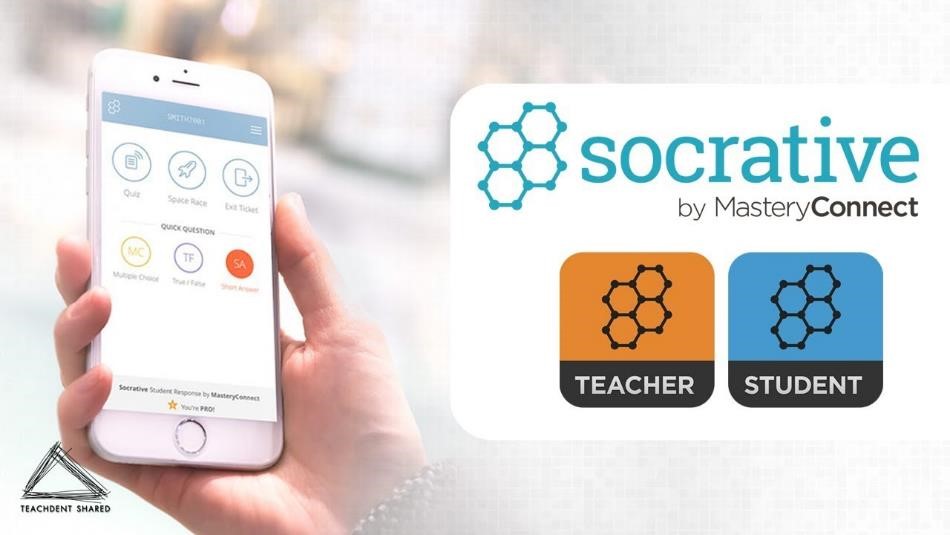
ที่มา: https://i.ytimg.com/vi/6gHg6_Prco8/maxresdefault.jpg
จุดเด่น : ใช้งานง่าย แยกแอปพลิเคชันในการใช้งานระหว่างผู้สอนกับผู้เรียนทำให้มีฟังก์ชันการใช้งานเฉพาะตัวที่สะดวก ใช้งานฟรีสำหรับผู้เรียนใช้งานได้ทุกอุปกรณ์และรองรับการใช้งานภาษาไทย
ข้อจำกัด : จำกัดผู้เรียนสูงสุด 50 คน/session ใช้งานฟรีได้เพียง 1 ห้องเรียนแบบสาธารณะ และสร้างได้ 5 แบบทดสอบ
แนะนำตัวอย่างการใช้งาน
ผู้สอนต้องลงทะเบียนและเข้าใช้งานผ่านเว็บไซต์ https://www.socrative.com
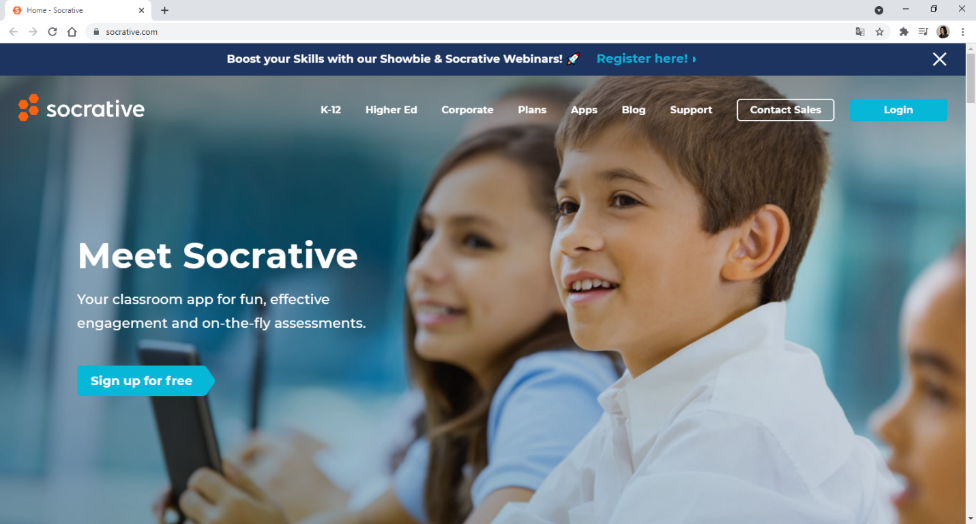
เลือกรูปแบบการใช้งาน
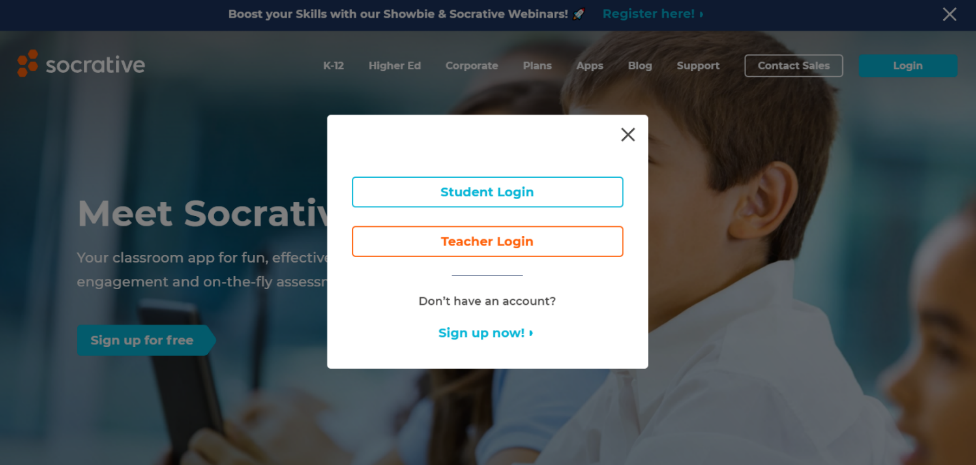
หน้าจอเมนูหลักในการใช้งานของผู้สอน ตัวอักษรกลางหน้าจอด้านบนคือชื่อห้องเรียนเสมือนของผู้ใช้งาน
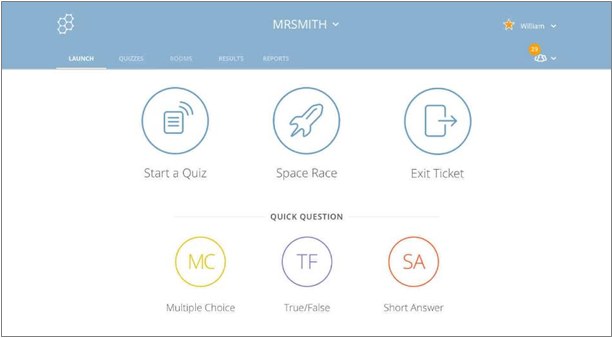
ที่มา: https://www.socrative.com/
รายการเมนูประกอบด้วย
| LAUNCH : เมนูรายการทดสอบ | Quiz : เริ่มทดสอบผู้เรียนรายบุคคล |
| QUIZZES : เมนูรายการคลังแบบทดสอบ | Space Race : การทำแบบทดสอบแบบทีม |
| ROOM : เมนูรายการห้องทดสอบ | Exit Ticket : แสดงผลสรุปข้อมูลทดสอบ |
| REPORT : เมนูรายการผลการทดสอบ | |
| RESULTS : เมนูรายการผลสรุปข้อมูลทดสอบ |
ตัวอย่างการแยกกลุ่มผู้เรียนเป็นห้องย่อยตามการใช้งานที่ต้องการ
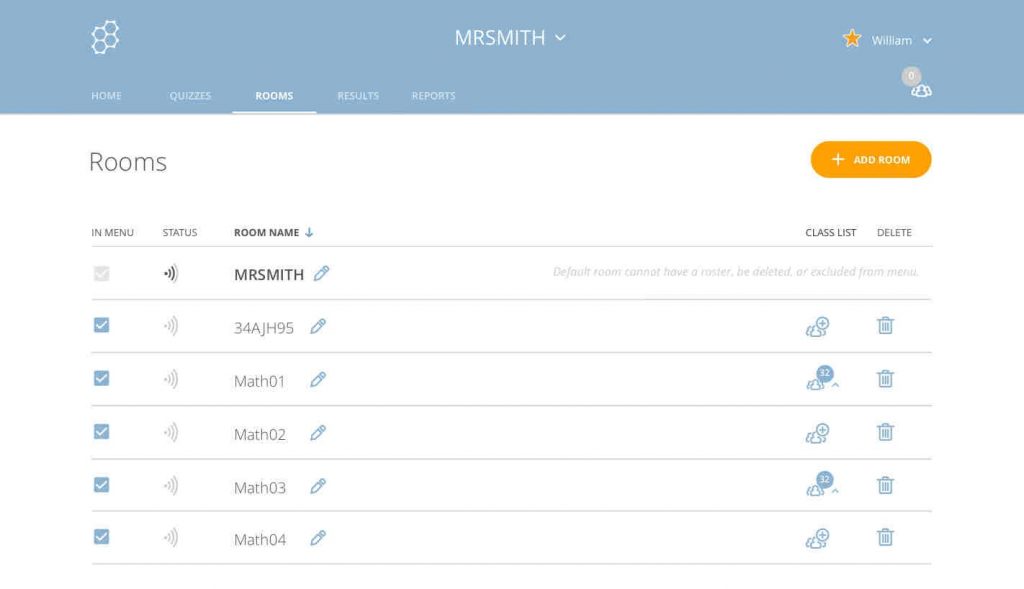
ที่มา: https://www.socrative.com/
การสร้างแบบทดสอบใหม่ เลือก QUIZZES แล้วคลิกที่

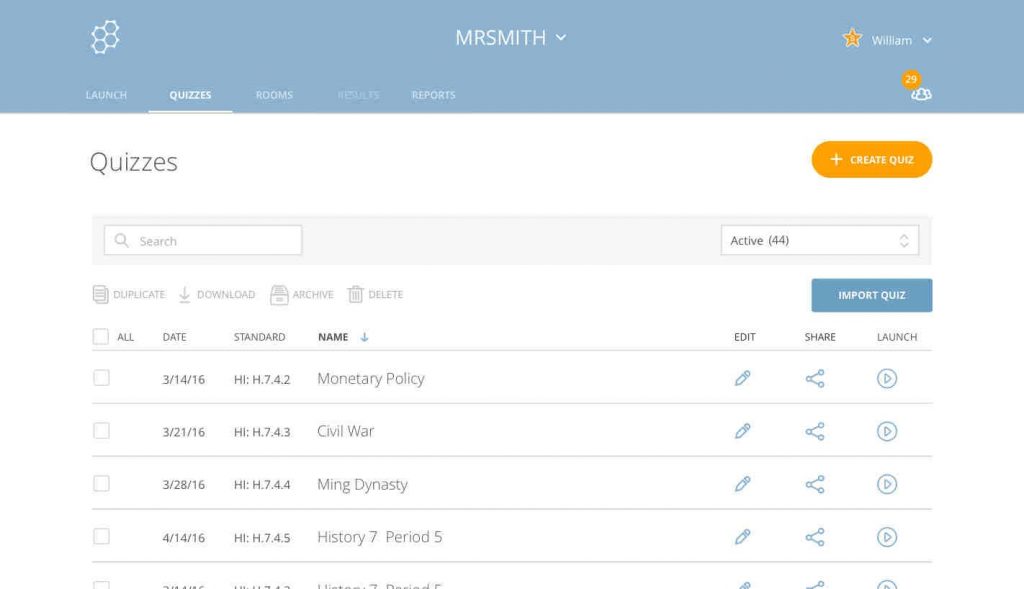
ที่มา: https://www.socrative.com/
สามารถ Import แบบทดสอบที่สร้างตาม Template ของเว็บไซต์ หรือสร้างใหม่
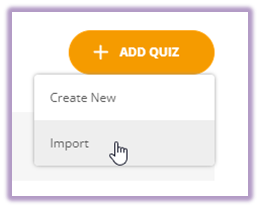
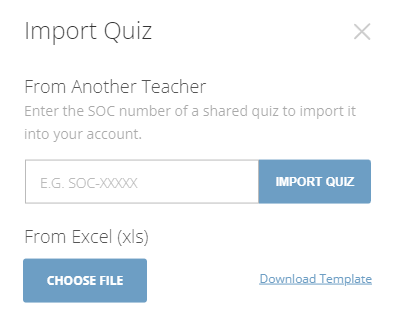
หากสร้างใหม่เลือกรูปแบบที่ต้องการ
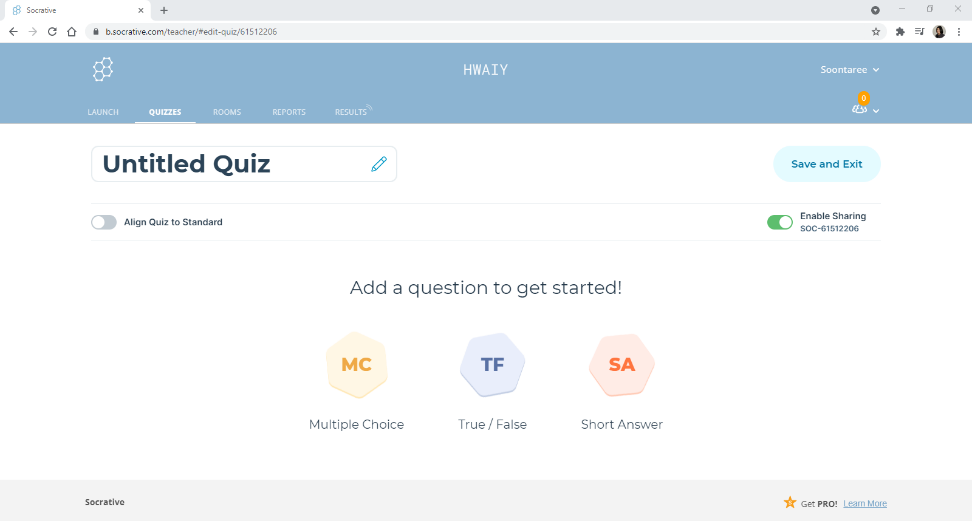
ตัวอย่างหน้าจอการสร้างแบบทดสอบแบบปรนัย
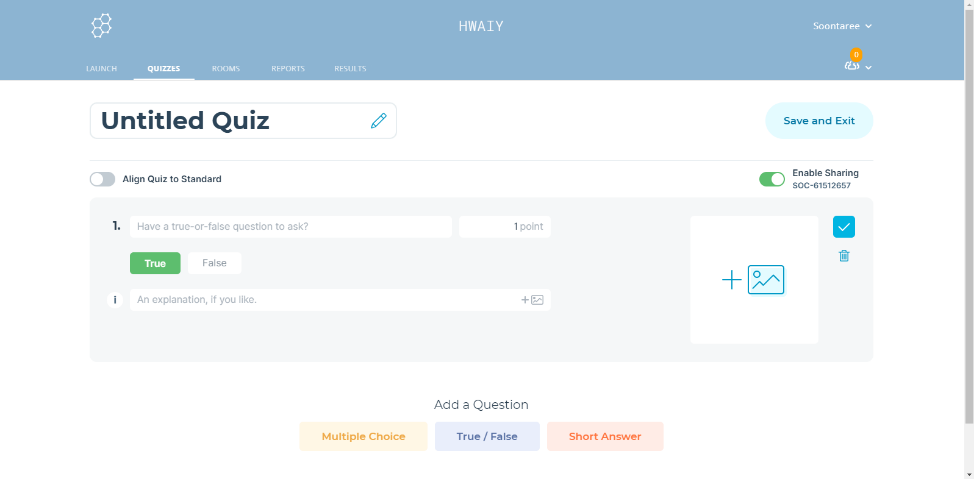
ตัวอย่างหน้าจอการสร้างแบบทดสอบแบบถูก/ผิด
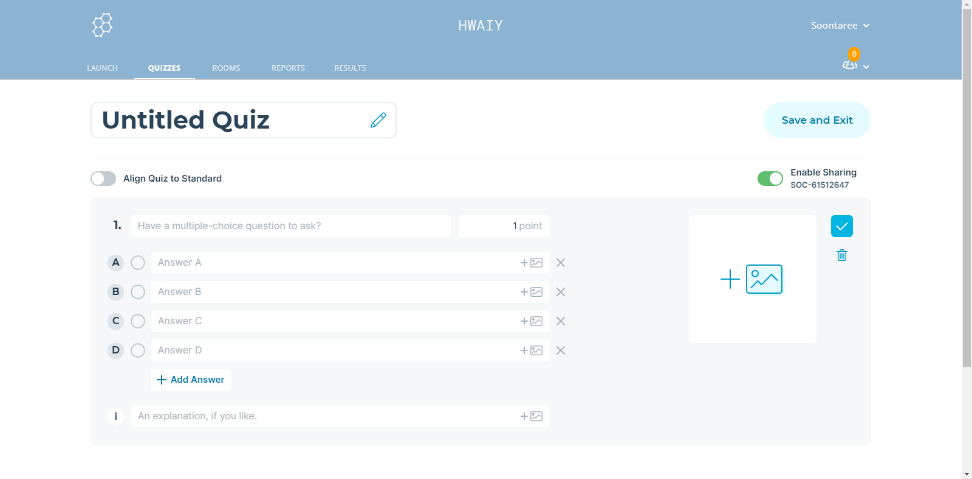
ตัวอย่างหน้าจอการสร้างแบบทดสอบแบบคำตอบสั้น
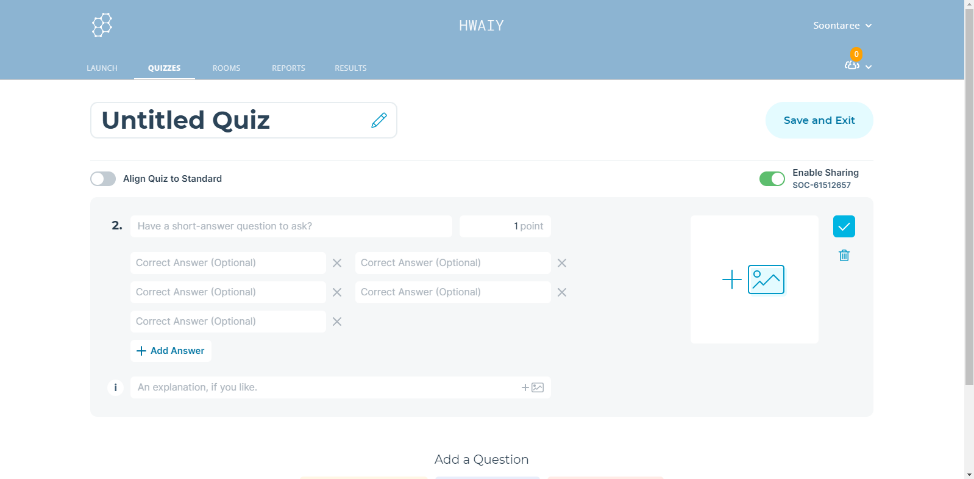
เมื่อต้องการเริ่มทดสอบเลือกเมนู LAUNCH
คลิกเลือก Quiz เพื่อทดสอบผู้เรียนรายบุคคล หรือ Space Race เพื่อทดสอบแบบทีม
จากนั้นเลือกชุดแบบทดสอบที่ต้องการใช้งาน และคลิก

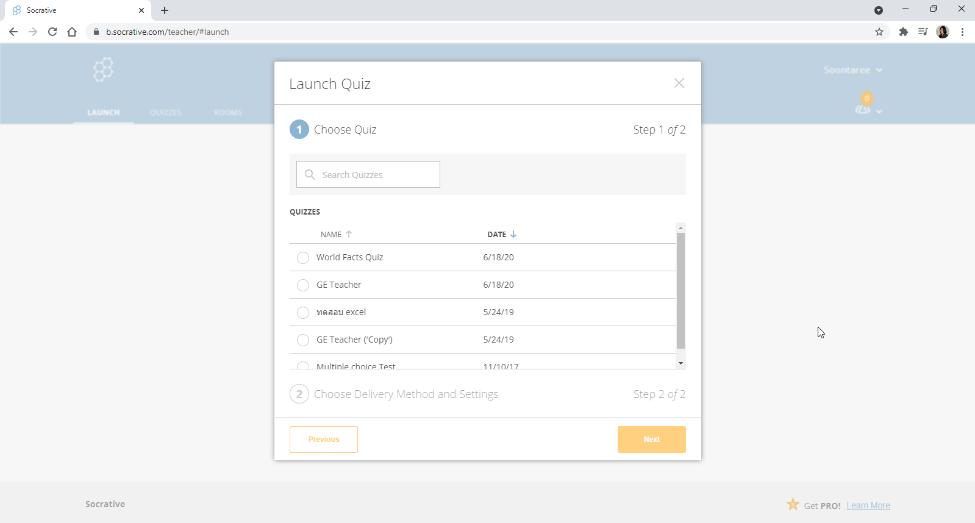
เลือกตั้งค่าแบบทดสอบจากรายการเมนูได้ตามความต้องการ และคลิก

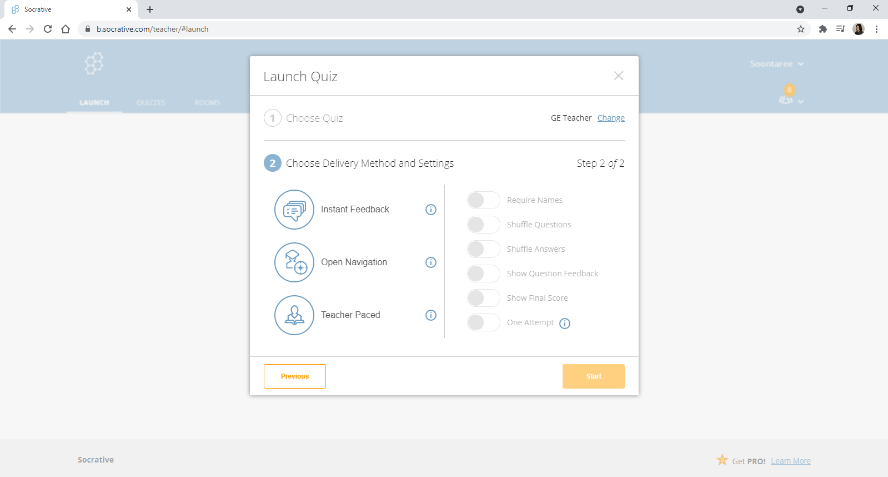
ผู้เรียน Login เพื่อเข้าทดสอบผ่านคอมพิวเตอร์ผ่านเว็บไซต์หรือใช้งานผ่านแอปพลิเคชันบนอุปกรณ์ของตนเอง
ใส่ชื่อห้อง Room Name คลิก Join พิมพ์ชื่อของตนเอง คลิก Done
และเริ่มทำแบบทดสอบทุกข้อจนครบ แล้วคลิก Submit answer
เมื่อผู้เรียนทำแบบทดสอบครบทุกข้อแล้ว ผู้สอนคลิกที่


ที่มา: https://www.socrative.com/
การทดสอบแบบทีม Space Race สามารถเลือก Icon ได้ทั้งหมด 6 แบบ
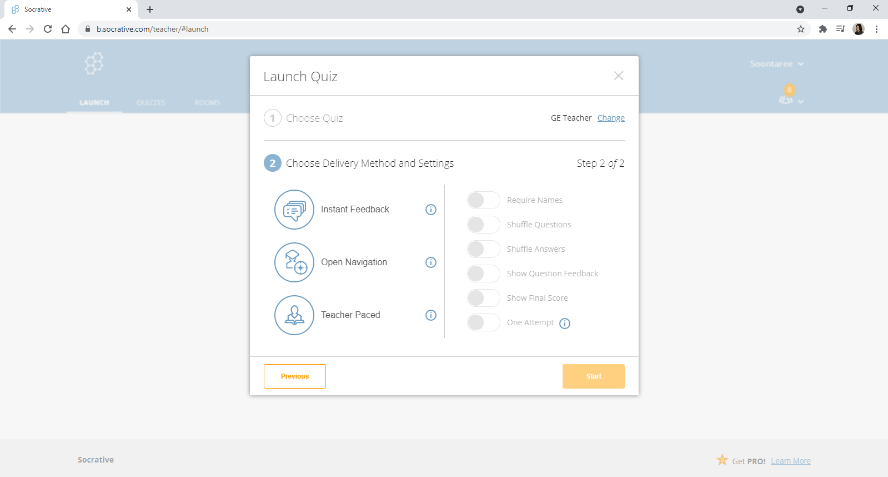
ตัวอย่างหน้าจอแสดงแบบทดสอบ
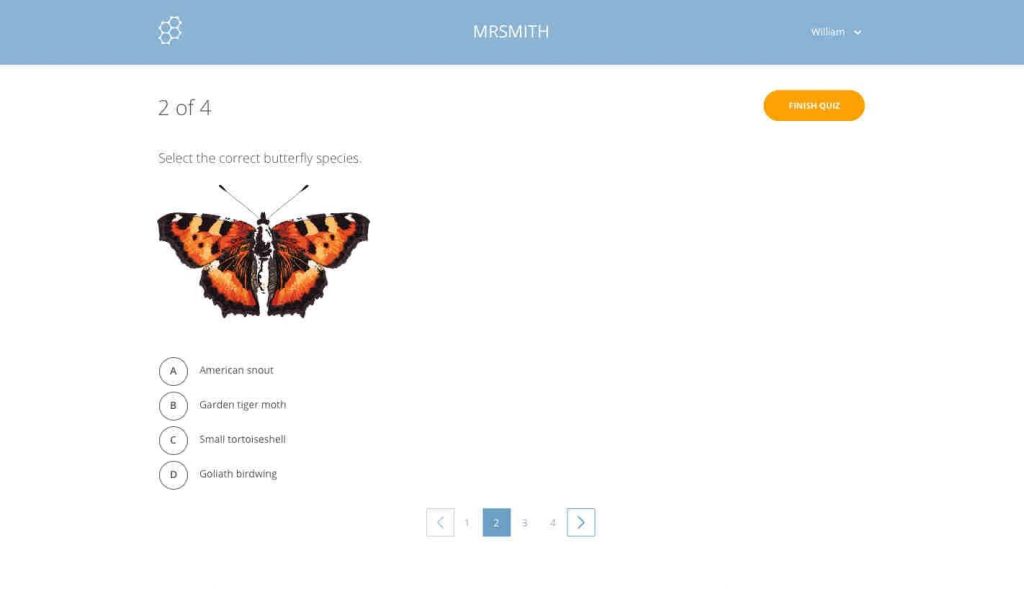
ที่มา: https://www.socrative.com/
ตัวอย่างหน้าจอการทำแบบทดสอบแบบทีม
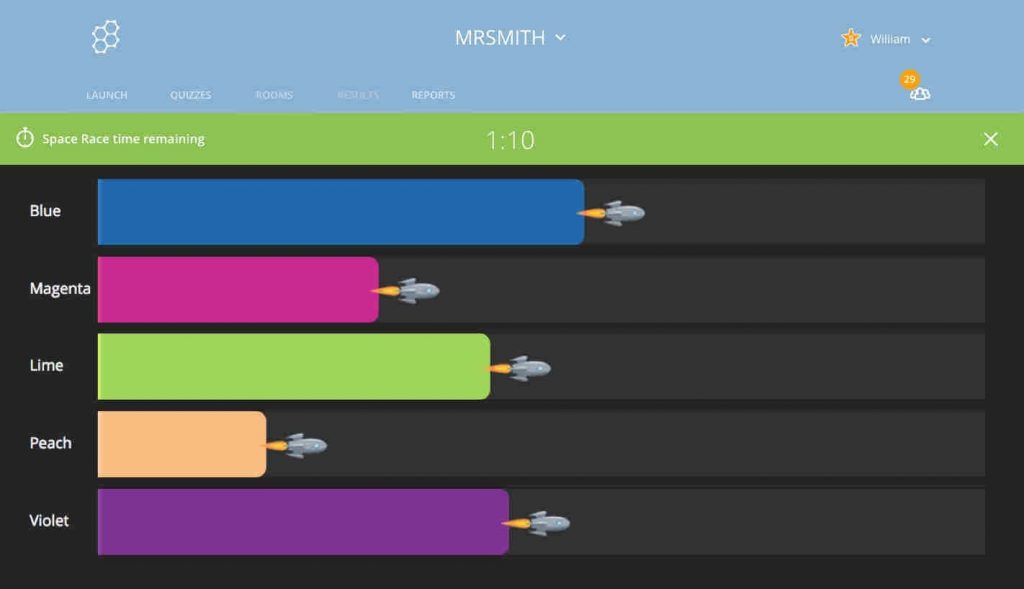
ที่มา: https://www.socrative.com/
ตัวอย่างหน้าจอการแสดงผลการทดสอบของผู้เรียน
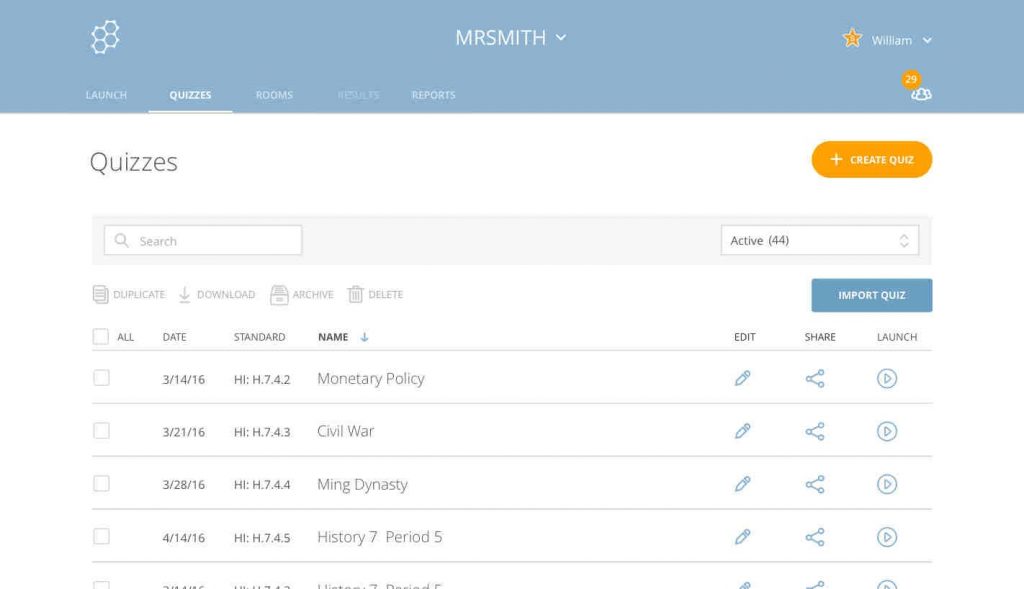
ที่มา: https://www.socrative.com/